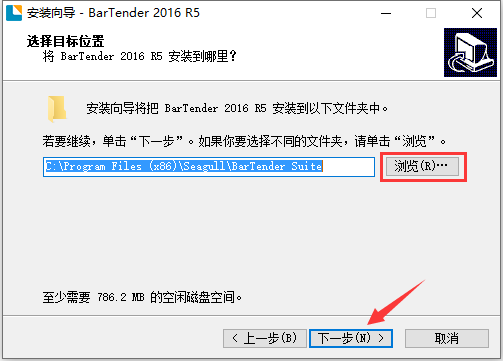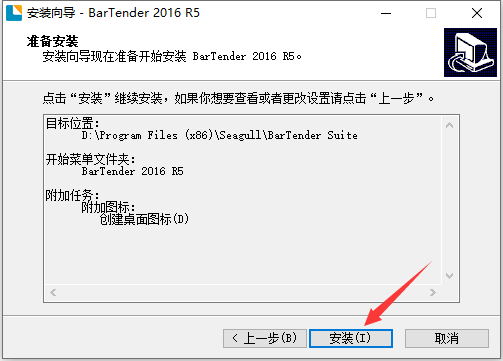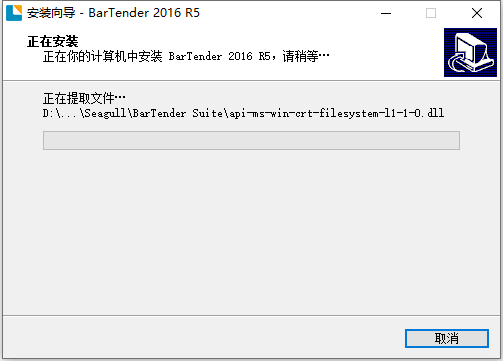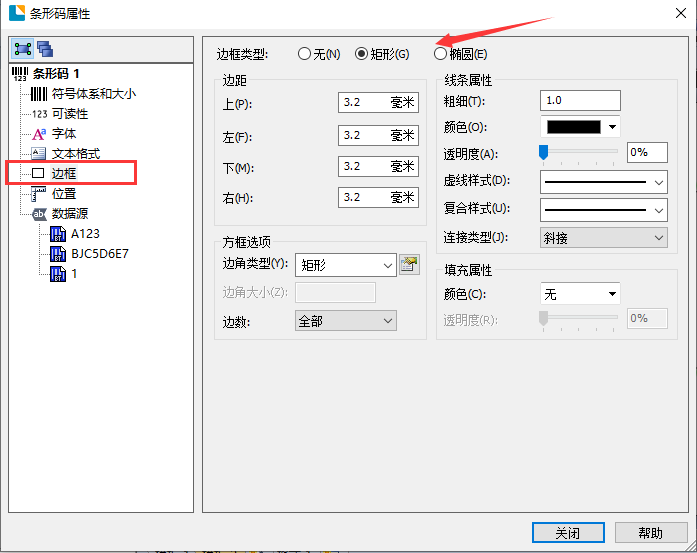BarTender标签条码打印软件11.0.3.1046 中文版
BarTender条码打印软件是目前功能最强大、便捷的标签设计打印软件,在150 多个国家/地区拥有数百万的用户,在标签、条形码、证卡和RFID 标记的设计和打印领域是全球首屈一指的软件。包括BarTender基础版、BarTender专业版,为不同用户快捷完成条码标签设计任务。相似软件版本说明软件地址pdfFactory Pro绿色版查看BarTender绿色版查看福昕智慧打印绿色版查看FinePrint绿色版查看
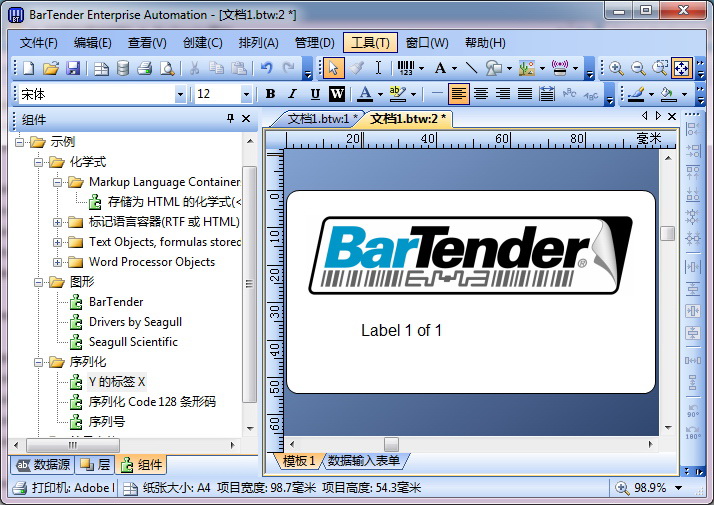
BarTender条码打印软件简介
BarTender是美国海鸥科技推出的一款优秀的条码打印软件,应用于 WINDOWS95 、 98 、 NT 、XP 、 2000 、 2003 和 3.1 版本。 产品支持广泛的条形码码制和条形码打印机, 不但支持条形码打印机而且支持激光打印机。还为世界知名品牌条形码打印机开发了增强驱动。BarTender既可以单独运行,也可以与任何其他程序集成,几乎是所有按需打印或打标应用的完美解决方案,包括:标签、打印贴标、直接部件和包装打标、智能证卡编码、标牌制作等等。强大的配套应用程序甚至可以管理系统安全性、网络打印功能、文档发布、打印作业记录等。为满足不同的需要和预算,BarTender 提供四个版本,每个都拥有卓越的功能和特性。
BarTender条码打印软件功能特点
1、兼容标签和可直接打印的格式,不管您使用直接打印格式还是设计全新的标签,强大的功能和灵活性可满足数千个兼容的标签标准。
2. “全系统的”Unicode 支持让您可以访问打印机字体和使用Windows 上的字体。可在各段落中混合文本格式,并将它们连接到不同的数据库字段位置。
3、从最简单到最复杂的序列号,BarTender 都可以轻松产生。
4、支持的标签类型包括EPC Class 1 、Gen2 、ISO 18000-6b 、ISO 15693 、Tag-It 、I-CODE、TagSys 、My-d 、Picotag 等等。
5、支持的数据格式包括 Wal-Mart 、DoD、EPC 和定制格式。
6、多语言版支持在20多种语言的用户界面之间进行即时切换。
7、BarTender 现有多个国际语言版本,可根据需要切换用户界面的显示语言。
BarTender条码打印软件安装步骤
1、从下载BarTender条码打印软件安装包,使用鼠标左键双击打开安装文件。
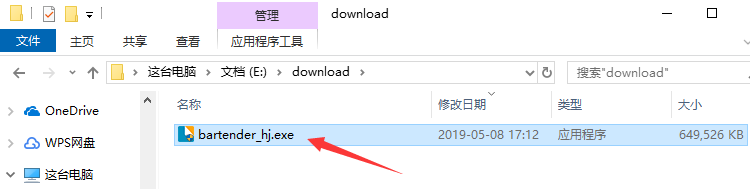
2、进入安装程序,点击“下一步”。

3、点击“浏览”选择BarTender条码打印软件的安装目录,此处不建议安装在C盘,如果C盘文件过多的话,会影响计算机的运行速度。选定后点击“下一步”。

4、点击“浏览”选择BarTender条码打印软件的开始菜单文件夹,一般情况下保持默认选择即可,然后点击“下一步”。
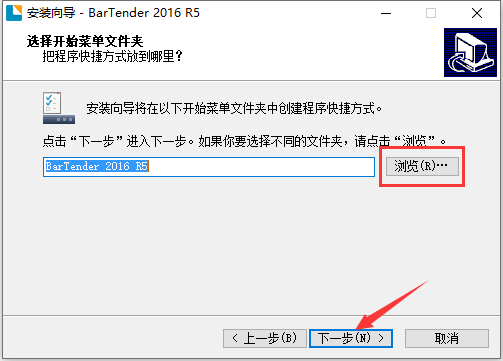
5、根据使用习惯选择是否“创建桌面图标”,然后点击“下一步”。

6、确认安装信息无误后,点击“安装”。

7、BarTender条码打印软件的安装过程大约需要3分钟,请耐心等待。

8、安装结束后,可以勾选“运行 BarTender 2016 R5”选项,然后点击“完成”,即可立即体验。
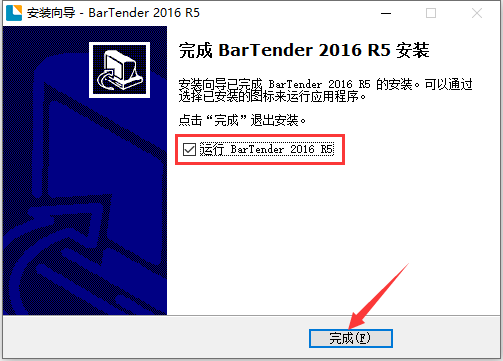
BarTender条码打印软件使用方法
1、打开安装好的BarTender条码打印软件,点击左上方的“新建”按钮,或者使用“Ctrl+N”快捷键。
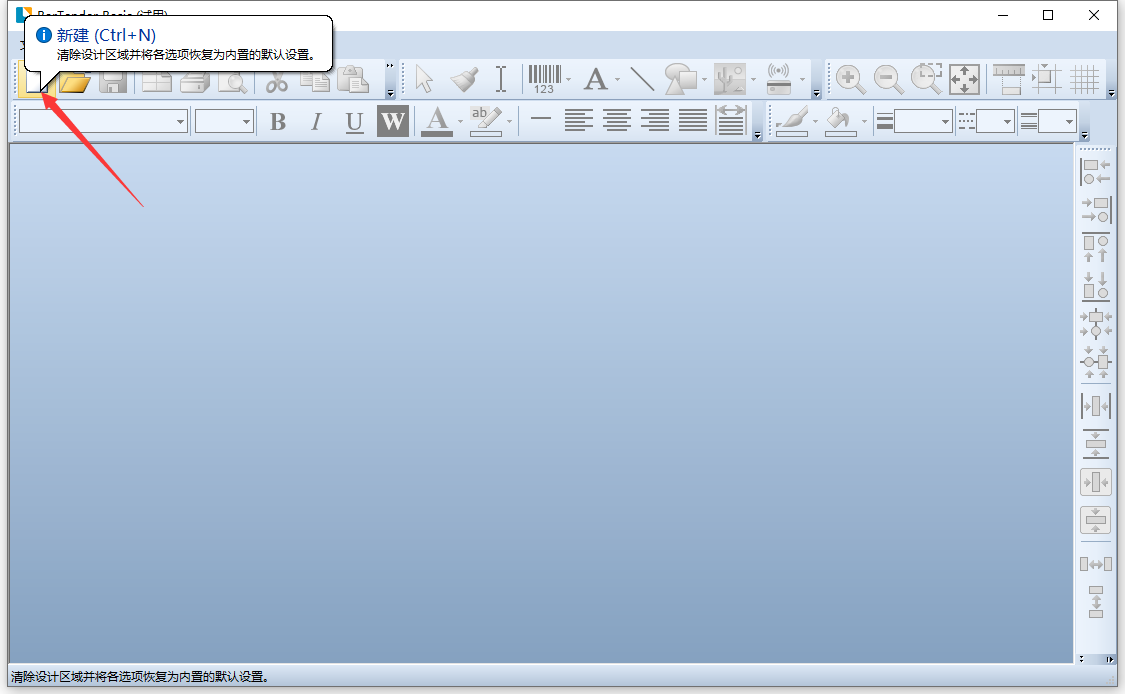
2、选择新建文档使用空白文档或是现有模板。
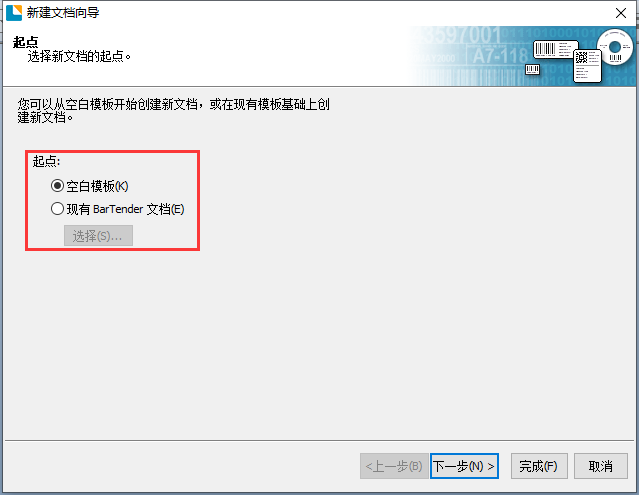
3、选好模板后,可以在右侧看到预览效果,然后点击“下一步”。
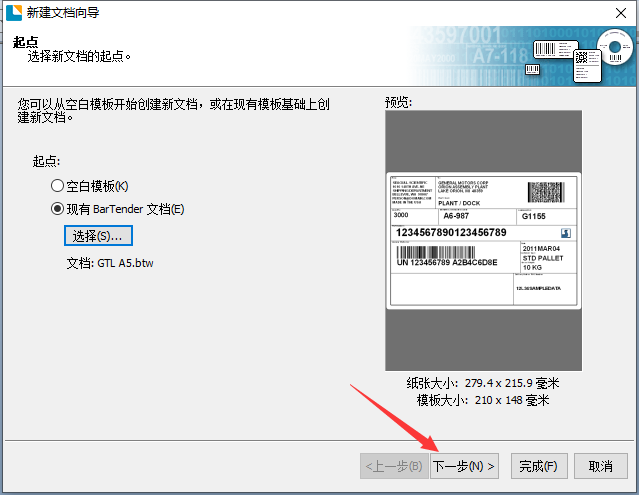
4、选择需要使用的打印机,这会根据电脑上已安装的软件有所不同,选好后点击“下一步”。
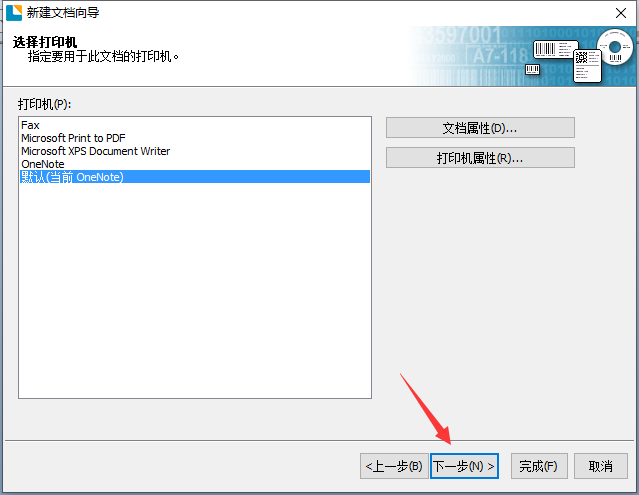
5、这样就全部设置完成了,确认文档信息正确无误后,点击“完成”。

6、这样就新建成功了,快来试试吧。
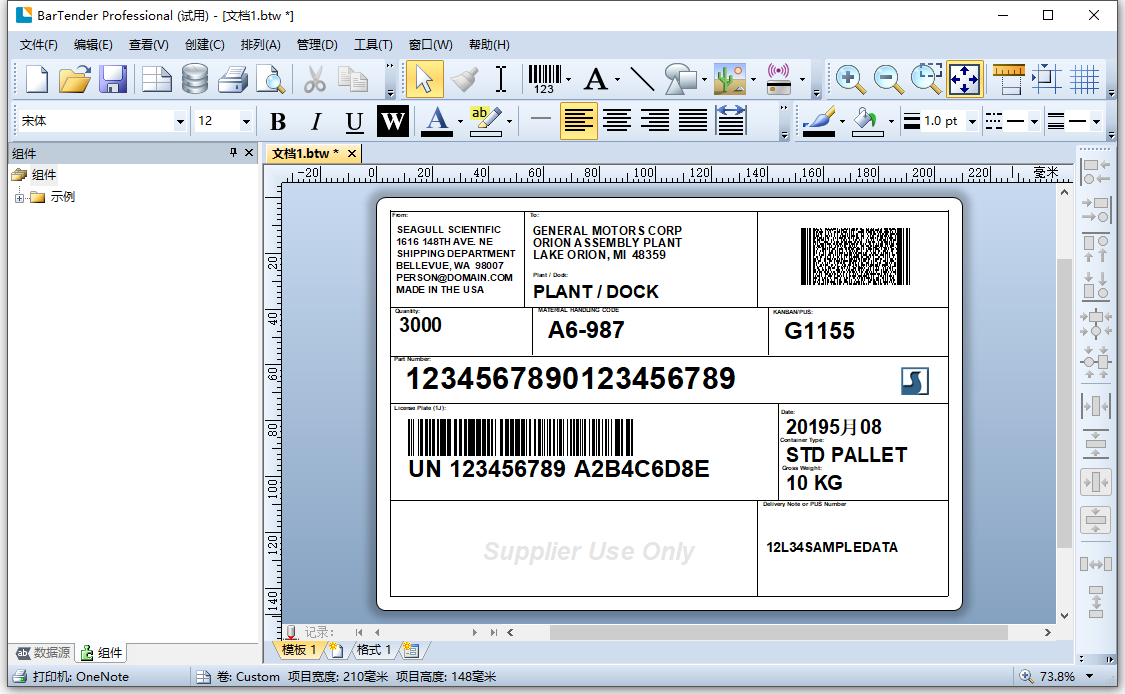
BarTender条码打印软件常见问题
一、BarTender条码打印软件怎么加边框线?
1、打开安装好的BarTender条码打印软件,首先创建好一个条形码,然后使用鼠标右键单击该条形码,选择“属性”选项。
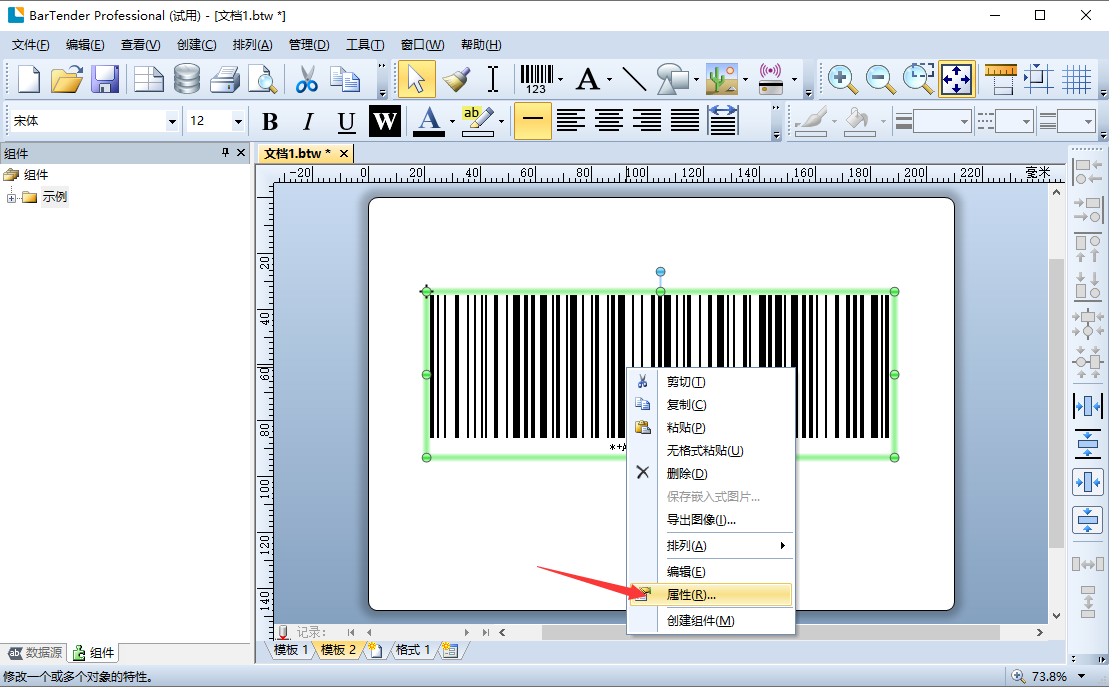
2、在属性窗口的左侧,切换到“边框”属性修改,然后可以将边框修改为“矩形”或“椭圆”,之后根据需要调整边框的各项数值,再点击“关闭”。

3、这样就成功创建边框了,快来试试吧。
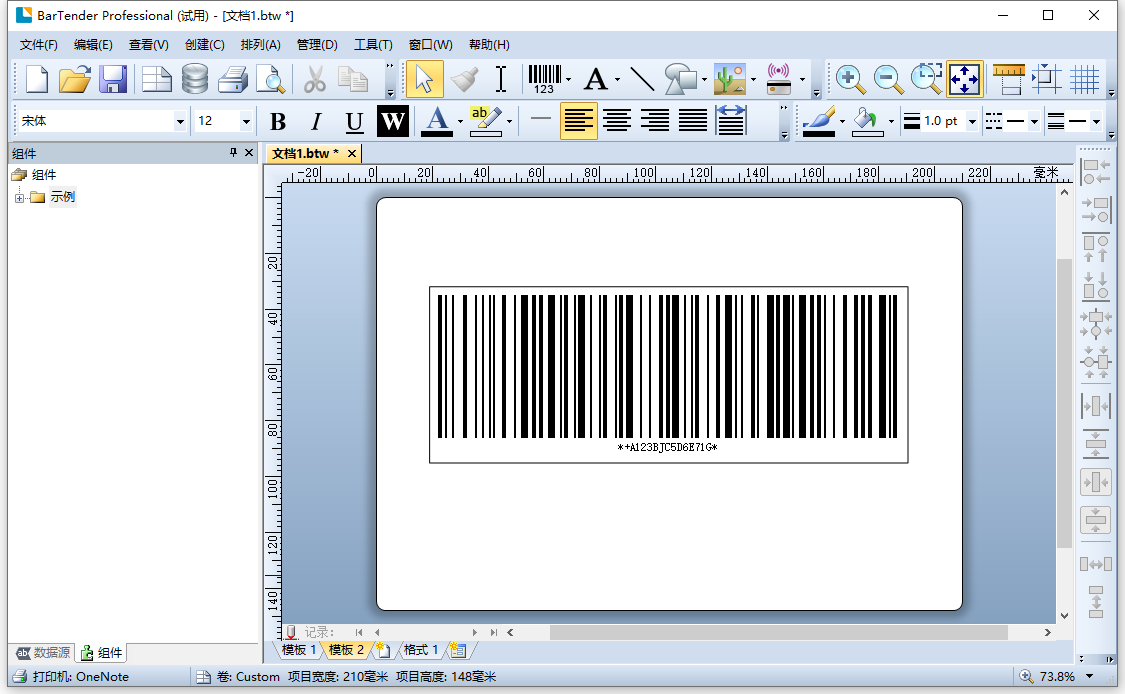
二、BarTender条码打印软件制作的二维码文本怎么换行?
1、使用鼠标右键单击已经创建好的二维码图形,选择其中的“属性”一栏。

2、将属性窗口切换到“文本格式”一栏,将类型调整为“段落”。

3、然后切换到“数据源”下的文本,在“嵌入的数据”输入框中,在需要换行的位置使用“Ctrl+回车”。

4、这样就成功换行了,快来试试吧。
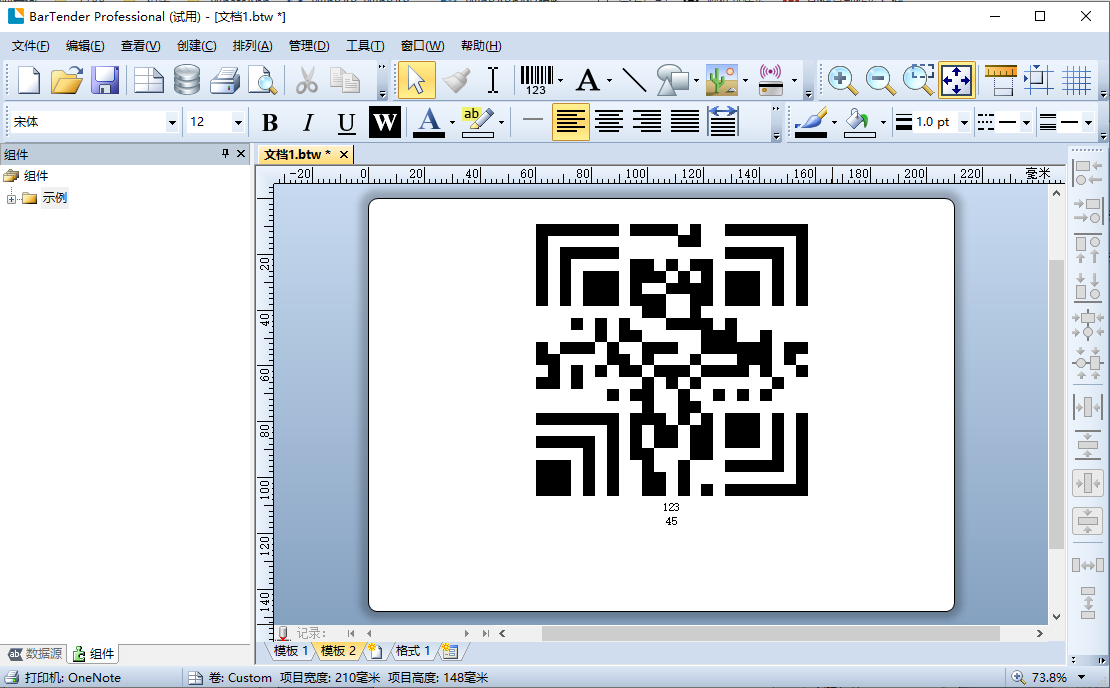
BarTender条码打印软件更新日志
1. 新的“图层”功能,卓越的设计灵活性
2. 世界上最全面的条形码支持
3. 增强的序列化
4. 新增全局数据字段
5. 新增全局数据字段
6. 新增“根据条件”打印
7. 经过重新设计的 Print Station 和 Web Print Server
8. 提高了易用性并改善了设计
9. 其他新增功能